iOS9.3正式版怎么升级?
iOS9.3正式版怎么升级?3月22人凌晨,苹果召开了新品发布会,除了4英寸iPhone SE之外,iOS9.3正式版也如期推出,并向广大用户推送更新。那么普通用户要怎么升级呢?下面图老师小编就为大家带来iOS9.3升级图文教程,一起来看看吧!

步骤
首先iOS更新通常会自动推送,如果没有推送,点击【设置】-【通用】-【软件更新】

既可以进入系统界面,点击【下载并安装】

接着输入锁屏密码

会出来条款与条件,点击右下角的【同意】

即可看到开始下载,接下来就不用管了
(本文来源于图老师网站,更多请访问http://m.tulaoshi.com/isyjq/)
下载完成后会自动开始安装

然后就是关机,开始安装更新,大概十多分钟,更新完成,需要进行登录Apple ID等操作

最后更新完成,可以使用啦

以上就是iOS9.3升级图文教程,操作很简单的,大家按照上面步骤进行操作即可,希望能对大家有所帮助!
iOS9.3备忘录加密技能Get
iOS9.3中加入了可以自动调整屏幕色温和亮度的Night Shift、备忘录增加Touch ID加密支持等。有不少P友表示,他们升级之后并不知道如何使用备忘录加密功能,今天,我们就来看看应该如何给备忘录上锁。
1.首先,我们可以在备忘录图标上按压,利用3D Touch新建一个备忘录。

2.输入内容之后,点击右上角的分享图标。

3.选择锁定备忘录。
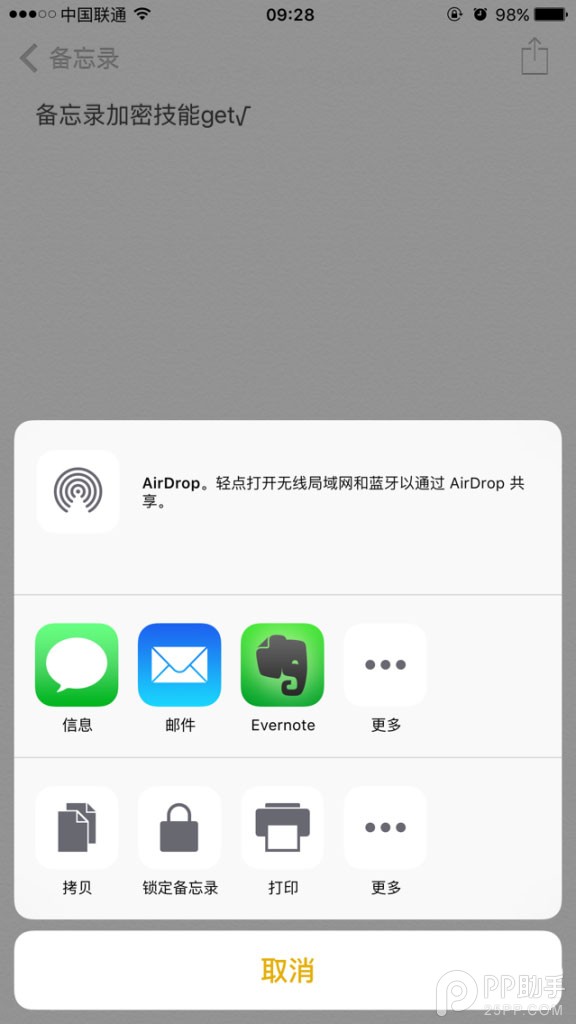
4.输入密码,如果忘记这个密码,我们将无法查看锁定的备忘录中所记录的内容,因此我们最好设置一些提示信息。当然,我们可以开启使用Touch ID,不用每次都输入内容。

5.上图为苹果给出的关于备忘录加密的一些注意事项。

6.设置完成之后,我们将看到上图中的弹框。

7.这时候,我们新建的备忘录是处于解锁状态的,我们可以点击窗口最下方中间的现在锁定来加密,或者进入备忘录中,点击右上角分享图标旁边那个打开的锁,就会看到此备忘录已锁定的提示。

8.点击查看备忘录,则会出现使用指纹或者输入密码以查看备忘录的弹窗。

9.需要注意的是,已锁定的备忘录是可以移动或者删除的。不过,我们可以在最近删除这一栏中找到它,这时候同样需要密码或者Touch ID才能查看。

苹果ios9.3耗电怎么样
ios9.3耗电吗?
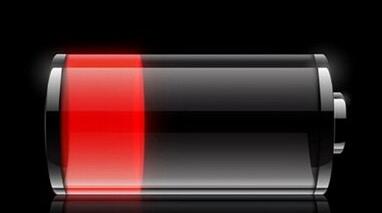
我们以iPhone6为例,据已经升级新系统的果粉反馈,在升级ios9.3之后,半个小时的音乐播放时间(Wi-Fi环境下)就耗掉了设备10%的电量。
值得一提的是,iPhone6用户表示,他们在蜂窝网络tulaoshi环境下只是浏览网页设备就会很快发烫,同时电量的消耗也比升级iOS 9.3之前更快了。与此同时,也有些网友觉得升级iOS 9.3之后设备更流畅了。
由于苹果手机电池续航比较短,因此iOS9.3耗电吗?iPhone6升级iOS9.3掉电快吗?这些问题是用户决定生不升级的主要原因,回顾过去的几次系统更新,这样的问题似乎一直在循环。
不过,相对于刚刚发布时的iOS9.0,经过几次更新之后的版本已经好了很多。建议担心iOS9.3耗电的用户暂时先不要更新,先看看几天之后的用户反馈再决定也不迟。
iPhone升级iOS9.3屏幕出现蓝点怎么办
iPhone升级iOS 9.3屏幕出现蓝点怎么办?前天,苹果在发布4寸iPhone SE的同时,还一同发布了iOS 9.3正式版,推送之后,很多用户都在第一时间进行了升级体验。结果,和很多iOS大版本更新一样,iOS 9.3也出现了问题。
比如,不少用户在苹果官方支持论坛中发帖称,自己的iPad升级iOS 9.正式版之后出现了无法激活的情况,无论是OTA还是使用iTunes更新都会遇到一样的问题。
但问题似乎还不仅如此。有用户反映,自己的iPhone升级完iOS 9.3之后,经过一轮操作之后,屏幕出现了一个小蓝点,而且一直存在,只能关机再开机才能解决。
据悉,触发小蓝点,只要在将通知中心打开,然后往下拉,像复制文字一样全选底部的天气资料来源整句文字,然后点击Home键,神奇的事情出现了,小蓝点还不时会自动移动,有时会跑去屏幕左上角,唯一的消除方法就是重新启动。
不过,经过图老师小编验证,iOS 9.2.1也存在的这个问题,但同时的iOS 9.3却没有。
大家不妨试试。


ios9.3备忘录密码忘记怎么办?
ios9.3备忘录密码忘记怎么办?

备忘录锁忘记密码解决办法:
方法/步骤
(本文来源于图老师网站,更多请访问http://m.tulaoshi.com/isyjq/)m.tulaoshi.com 1、首先请打开 iPhone 设备上的【设置】应用,如下图所示:
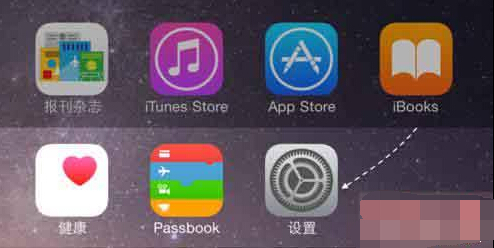
2、在设置列表里,请找到【备忘录】一栏,点击进入,如图所示:

3、接下来在备忘录列表中,可以看到有【备忘录密码】一栏选项,点击继续;

4、在备忘录密码里,有二个可以更改密码的地方,一个是在知道当前备忘录密码的情况下,可以通过【更改密码】选项来实现,如图所示:
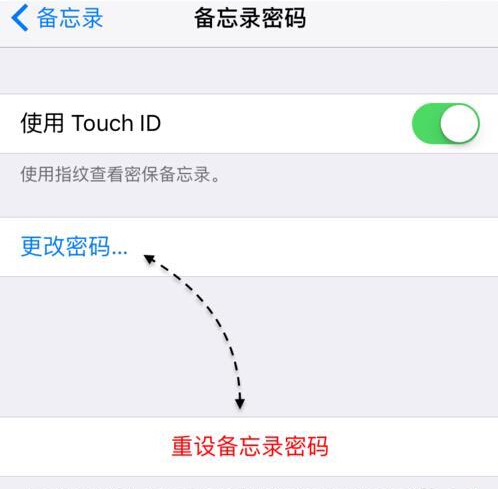
5、当然前提是必须要知道当前设置的备忘录密码才可以更改,如图所示:

6、这里介绍的如何在忘记了备忘录密码的情况下恢复密码,所以此时需要通过【重设备忘录】选项,如图所示:

7、当然要重置备忘录也是有条件的,那就是通过我们在 iPhone 上登录的 Apple ID 账号来实现。如下图所示,此时要求我们输入 Apple ID 的密码便可以重置;

8、当Apple ID 密码验证通过以后,此时再点击底部弹出的【重设备忘录密码】选项即可重置了,如图所示:

9、最后便是重新为备忘录设置新的密码,可以是全数字,也可以是字母加数字的组合。当然为了下次再遗忘密码,建议是在提示一栏输入一此内容来提示自己。

ios9.3备忘录新功能有哪些?
ios9.3备忘录新功能有哪些?

iPhone备忘录app 一直很适合用于随手记录点滴的想法,而现在它可以胜任更多任务。
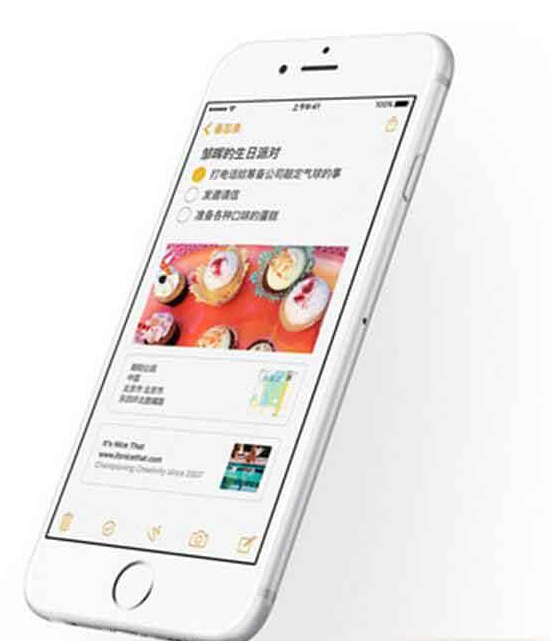
轻松制作待办事项的核对清单,交给它就好,你还能在备忘录中加入照片、地图或网址链接,甚至随手画个草图,得益于 iCloud,对备忘录的修改将在你的各种设备和 iCloud.com 上进行更新,让你随时都能掌握在手,这就是新版备忘录。
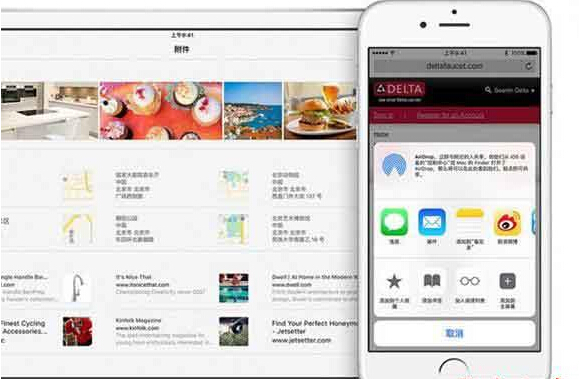
在 Safari、地图和其他许多 app 中轻点 "共享&qtulaoshi.comuot; 按钮,便可将地图、链接、Pages 文档等作为附件,创建为新的备忘录,或保存到现有的备忘录中。如果你忘记了把内容添加到了哪一条备忘录里,附件浏览器可将你添加到备忘录的所有附件整理在一个简洁的视图中,让你轻松找到所需的内容。
把清单变成核对清单轻点 "制作核对清单" 按钮,即可创建核对清单。你可以制作购物清单、愿望清单或待办事项列表,然后随着进度划勾。
直接用指尖在备忘录中画草图。你可以在各种绘画工具中选择不同的笔刷样式和颜色,还能使用便捷的标尺来保持横平竖直。

来张照片,更好记。你可以在备忘录 app 中拍摄照片,或者轻点访问照片图库,将现有的照片或者视频加入备忘录。
备忘录可与 iCloud 配合使用,无论你使用哪一部设备,都能访问你的备忘录。你可以在 Mac 上创建好购物清单,然后在商场里使用 iPhone 来勾除项目。而所有的更改都会实时更新。
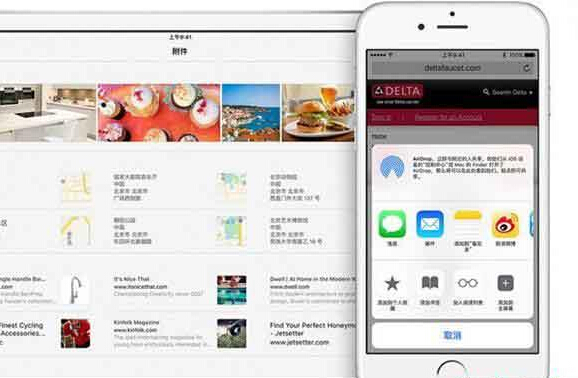
ios9.3备忘录锁怎么用
ios9.3备忘录锁怎么用呢?相信有很多用户可能还不太清楚苹果ios9.3备忘录锁怎样使用,那么图老师图老师小编就为你们分享苹果ios9.3备忘录锁密码设置教程,一起来看看吧。
1、在手机界面打开设置,找到备忘录,接着点击密码,如图:
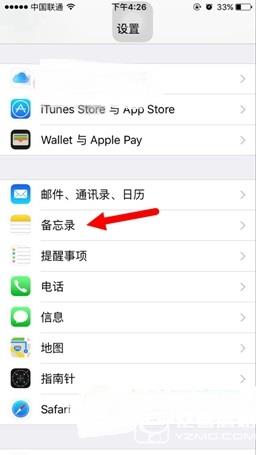
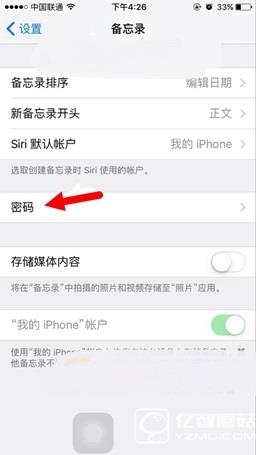
2、设置输入密码和提示问题,保持Touch Id开关开启状态,点击完成,然后去打开自己的备忘录文件,点击右上角的箭头符号TuLaoShi.com,如图:
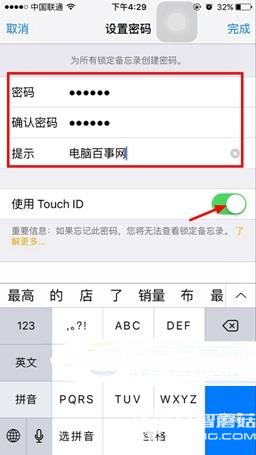

3、在下面弹出的框中点击锁定备忘录,接着在弹出的页面中输入刚才设置的密码,如图:


4、最后上面会出现一个锁的符号,点击即可锁定备忘录了,再次查看备忘录需要输入备忘录密码或者指纹识别,如图:

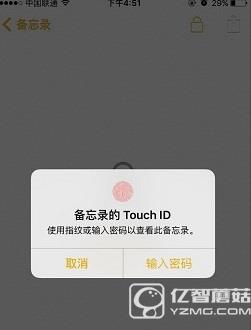
以上就是图老师小编为大家分享的ios9.3备忘录锁怎么用,苹果ios9.3备忘录锁密码设置教程的相关内容









